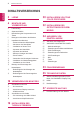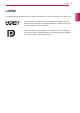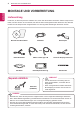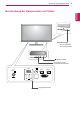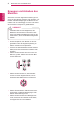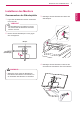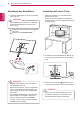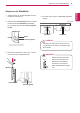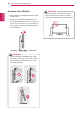DEUTSCH BENUTZERHANDBUCH IPS LED-MONITOR (LED LCD-MONITOR) Bevor Sie das Produkt zum ersten Mal verwenden, lesen Sie diese Sicherheitsinformationen bitte aufmerksam durch. Modellliste für IPS LED-Monitore (LED LCD-Monitore) 27EA83 27EA83R www.lg.
Inhaltsverzeichnis DEUTSCH DEU INHALTSVERZEICHNIS 3 LIZENZ 20 INSTALLIEREN VON TRUE COLOR PRO/FINDER 4 MONTAGE UND VORBEREITUNG 22 4 Lieferumfang 4 Separat erhältlich INSTALLIEREN DES GETEILTEN-BILDSCHIRMMODUS 5 Beschreibung der Komponenten und 6 Bewegen und Anheben des Monitors 24 7 Installieren des Monitors ANPASSEN VON EINSTELLUNGEN 7 - Zusammenbau der Ständerplatte 24 Aktivieren des Hauptmenüs 8 - Abnehmen des Standfußes 25 ANPASSEN VON EINSTELLUNGEN 8 - Installation au
LIZENZ 3 Für jedes Modell gelten andere Lizenzen. Weitere Informationen zur Lizenz erhalten Sie unter www.lg.com. The terms HDMI and HDMI High-Definition Multimedia Interface, and the HDMI logo are trademarks or registered trademarks of HDMI Licensing LLC in the United States and other countries. VESA, das VESA-Logo, das DisplayPort Compliance-Logo und DisplayPort Compliance-Logo für Dualmodus-Quellen sind jeweils eingetragene Marken der Video Electronics Standards Association.
MONTAGE UND VORBEREITUNG DEUTSCH DEU MONTAGE UND VORBEREITUNG Lieferumfang Prüfen Sie, ob alle Komponenten enthalten sind, bevor Sie das Produkt verwenden. Sollten Komponenten fehlen, wenden Sie sich an den Händler, bei dem Sie das Produkt gekauft haben. Beachten Sie, dass das Produkt und die Komponenten möglicherweise von den folgenden Abbildungen abweichen können. Benutzerhandbuch/Karte Netzkabel Netzadapter oder DVI-D-Dualkabel USB 3.
MONTAGE UND VORBEREITUNG 5 Beschreibung der Komponenten und Tasten DEU DEUTSCH Betriebsanzeige y yEin: Eingeschaltet y yAus: Ausgeschaltet (Ein/Aus-Taste) Drucktasten an der Unterseite des Monitors DC-IN (19.5 V ) USB IN H/P DP IN HDMI IN (CALIBRATOR) 5V 0.
MONTAGE UND VORBEREITUNG DEUTSCH DEU Bewegen und Anheben des Monitors Gehen Sie nach den folgenden Anweisungen vor, wenn Sie den Monitor bewegen oder anheben, um Kratzer oder Beschädigungen am Monitor zu vermeiden und um unabhängig von Form und Größe einen sicheren Transport zu gewährleisten. VORSICHT Vermeiden Sie es nach Möglichkeit, den yy Bildschirm des Monitors zu berühren. Dies kann zu Schäden am Bildschirm oder an den Pixeln führen, durch die die Bilder dargestellt werden.
MONTAGE UND VORBEREITUNG 7 Installieren des Monitors 1 Legen Sie den Bildschirm mit der Vorderseite 3 Befestigen Sie den Standfuß am Haken des Standkörpers. nach unten ab. VORSICHT Um den Bildschirm vor Kratzern zu schütyy zen, decken Sie die Oberfläche mit einem weichen Tuch ab. 2 Drehen Sie den Standkörper um 90˚ gegen den Uhrzeigersinn. Monitor Standkörper (Standkörper) 4 Befestigen Sie den Standfuß, indem Sie die Schraube mit einer Münze nach rechts drehen.
MONTAGE UND VORBEREITUNG DEUTSCH DEU Abnehmen des Standfußes Installation auf einem Tisch 1 Legen Sie den Bildschirm mit der Vorderseite 1 Heben Sie den Monitor an, und stellen Sie ihn nach unten ab. VORSICHT Um den Bildschirm vor Kratzern zu schützen, yy decken Sie die Oberfläche mit einem weichen Tuch ab. 2 aufrecht auf den Tisch. Achten Sie auf einen Abstand von mindestens 10 cm zur Wand, um eine ausreichende Belüftung zu gewährleisten.
MONTAGE UND VORBEREITUNG 9 Anpassen der Standhöhe ten Monitor aufrecht auf. 4 Die Höhe kann auf bis zu 110,0 mm angepasst werden. 110,0 mm 2 Entfernen Sie das Klebeband, das am unteren hinteren Rand des Standkörpers befestigt ist, und ziehen Sie dann den Sicherungsstift heraus. Standkörper Band Sicherungsstift VORSICHT Nachdem der Stift entfernt wurde, muss er yy zum Anpassen der Höhe nicht wieder eingeführt werden. 3 Drücken Sie den Monitor nach unten, und ziehen Sie den Sicherungsstift heraus.
MONTAGE UND VORBEREITUNG Anpassen des Winkels DEUTSCH DEU 1 Stellen Sie den am Standfuß montierten Monitor aufrecht hin. 2 Passen Sie den Winkel des Bildschirms an. WARNUNG Achten Sie darauf, den Bildschirmbereich yy nicht zu berühren oder darauf zu drücken, wenn Sie den Winkel des Monitors anpassen. Der Winkel des Bildschirms kann um bis zu -5° nach vorne und um bis zu 15° nach hinten geneigt werden, um ein angenehmes Betrachten zu gewährleisten.
MONTAGE UND VORBEREITUNG Pivot-Funktion Bündeln Sie die Kabel, und binden Sie sie mit dem beigefügten Kabelclip zusammen. Mit der Pivot-Funktion lässt sich der Monitor um 90° im Uhrzeigersinn drehen. Monitor Standfuß WARNUNG Wenn Sie zur Nutzung der Pivot-Funktion yy den Monitor drehen, dann achten Sie darauf, dass er nicht den Standfuß berührt.
MONTAGE UND VORBEREITUNG 1 Heben Sie den Monitor so weit wie möglich an. HINWEIS DEUTSCH DEU Ein auf dem Monitorbildschirm angezeigtes yy Bild wird nicht gemäß der Bildschirmausrichtung mitgedreht. Verwenden des KensingtonSchlosses 2 Richten Sie den Monitorwinkel in Pfeilrichtung wie in der Abbildung dargestellt aus. Die Kupplung des Kensington-Sicherheitssystems befindet sich an der Rückseite des Monitors.
MONTAGE UND VORBEREITUNG 13 Installation an einer Wand Dieser Monitor unterstützt die Spezifikation der Standard-Wandmontageplatte oder einer kompatiblen Vorrichtung. Installieren Sie den Monitor mit einem Abstand von mindestens 10 cm zur Wand und 10 cm Abstand an den Seiten, um eine ausreichende Belüftung zu gewährleisten. Detaillierte Installationsanweisungen erhalten Sie von Ihrem lokalen Händler.
MONTAGE UND VORBEREITUNG Modell DEUTSCH DEU VESA (A x B) Schraube für Ständer Benötigte Schrauben Wandmontageplatte (Optional) 27EA83 27EA83R 100 x 100 M4 4 RW120 VORSICHT y yTrennen Sie das Stromkabel, bevor Sie den Monitor bewegen oder aufbauen, um einen elektrischen Stromschlag zu vermeiden. y yWird der Monitor an der Decke oder einer geneigten Wand montiert, kann er möglicherweise herunterfallen, so dass es zu Verletzungen kommen könnte.
MONTAGE UND VORBEREITUNG 386 + Reihenfolge bei der Demontage des Netzadapters Reihenfolge bei der Montage des Netzadapters 1 Entfernen Sie das Netzkabel. 1 Setzen Sie den Netzadapter in das Fach unter der Netzadapterabdeckung. 38 6+ 386 + 386 + 2 Setzen Sie die Netzadapterabdeckung in die Vertiefung 1, und schieben Sie sie dann in die Vertiefung 2. 2 Drücken Sie auf PUSH (Drücken), um die Netz- adapterabdeckung von der Rückseite des Monitors zu entfernen.
VERWENDEN DES MONITORS DEUTSCH DEU VERWENDEN DES MONITORS Anschließen eines PCs Dieser Monitor unterstützt *Plug & Play. yy *Plug & Play: Eine Funktion, mit der ein Gerät ohne Neukonfiguration oder manuelle Installation von Treibern an einen Computer angeschlossen werden kann. DVI-Anschluss Zum Übertragen digitaler Videosignale an den Monitor. Schließen Sie den Monitor mit dem DVIKabel wie nachfolgend gezeigt an. Drücken Sie die Taste Menü ( ), und wählen Sie dann im Menü die Option Eingang.
VERWENDEN DES MONITORS HDMI-Anschluss Dieser Anschluss überträgt digitale Video- und Audiosignale vom PC an den Monitor. Verbinden Sie den PC mithilfe des Kabel für Display-Anschluss mit dem Monitor - siehe Abbildung unten. Drücken Sie die Taste Menü ( ), und wählen Sie dann im Menü die Option Eingang. Dieser Anschluss überträgt digitale Video- und Audiosignale vom PC oder A/V-Gerät an den Monitor. Verbinden Sie den PC oder das A/V-Gerät mithilfe des HDMI-Kabels mit dem Monitor - siehe Abbildung unten.
DEUTSCH DEU N TOR) 9A H/P USB IN VERWENDEN DES MONITORS H/P USB IN HDMI IN DP IN (CALIBRATOR) (CALIBRATOR) Anschließen an AV-Geräte Anschluss an Kopfhörerbuchse PC-Verbindung mit USB 3.0-Kabel Über die Kopfhörerbuchse können Sie ein Peripheriegerät am Monitor anschließen. Stellen Sie die Verbindung wie abgebildet her. 5V DVI-D IN USB UP 5V 0.9 A dient als Die USB 3.0-Funktion USB-Hub des Produkts. H/PUm USB 3.
INSTALLIEREN DES TUSB3410-TREIBERS 19 Sie müssen vor der Installation des True Color Pro/Finder den TUSB3410-Treiber installieren Legen Sie die im Produktpaket enthaltene CD mit dem Benutzerhandbuch in das CD-Laufwerk Ihres PC ein, und installieren Sie den TUSB3410-Treiber. 5 Aktivieren Sie im Bildschirm mit der Lizenzver1 Legen Sie den Internet Explorer als Standardeinbarung die Option „I Agree“ (Ich stimme zu), Webbrowser fest. und klicken Sie dann auf [Next] (Weiter).
INSTALLIEREN VON TRUE COLOR PRO/FINDER DEUTSCH DEU INSTALLIEREN VON TRUE COLOR PRO/FINDER Legen Sie die im Produktpaket enthaltene CD mit dem Benutzerhandbuch in das CD-Laufwerk Ihres PC ein, und installieren Sie die Software True Color Pro/Finder. 1 Beim Start des Installationsprogramms für True Color Pro/Finder wird das unten dargestellte Fenster eingeblendet. Wählen Sie eine Sprache aus, und klicken Sie auf [Next] (Weiter). 2 Klicken Sie auf [Next] (Weiter).
INSTALLIEREN VON TRUE COLOR PRO/FINDER 6 Klicken Sie auf [Install] (Installieren), um den Klicken Sie mit der rechten Maustaste auf das Symbol „True Color Pro/Finder“, und klicken Sie dann auf „Start Program“ (Programm starten), um die Software zu starten. 7 Wenn die Installation abgeschlossen ist, starten Sie das System neu.
INSTALLIEREN DES GETEILTEN-BILDSCHIRM-MODUS DEUTSCH DEU INSTALLIEREN DES GETEILTEN-BILDSCHIRM-MODUS Legen Sie die im Produktpaket enthaltene CD mit dem Benutzerhandbuch in das CD-Laufwerk Ihres PC ein, und installieren Sie die Software für den geteilten Bildschirm. 1 Beim Start des Installationsprogramms für den geteilten Bildschirm wird das unten dargestellte Fenster eingeblendet. Wählen Sie eine Sprache aus, und klicken Sie auf [Next] (Weiter).
INSTALLIEREN DES GETEILTEN-BILDSCHIRM-MODUS 23 7 Wenn die Installation abgeschlossen ist, starten DEU DEUTSCH Sie das System neu.
ANPASSEN VON EINSTELLUNGEN DEUTSCH DEU ANPASSEN VON EINSTELLUNGEN Aktivieren des Hauptmenüs 1 Drücken Sie die Taste Menü ( ). 2 Mit den Tasten < und > wählen Sie die gewünschte Option. Um zum übergeordneten Menü zurückzukehren oder um andere Menüpunkte anzugeben, verwenden Sie die Taste Menü ( ). 3 Halten Sie die Taste Menü ( ) gedrückt, um das OSD-Menü zu verlassen. Monitortasten Taste Menü ( ) Beschreibung Bei inaktivem Menü Aktiviert das Hauptmenü.
ANPASSEN VON EINSTELLUNGEN 25 ANPASSEN VON EINSTELLUNGEN 1 Zum Anzeigen des OSD-Menüs drücken Sie die Taste Menü ( ) auf der Unterseite des Monitors. 2 Wählen Sie eine Option mithilfe der Taste < oder >. 3 Wählen Sie , um das OSD-Menü zu schließen. Um zum übergeordneten Menü zurückzukehren oder um andere Menüpunkte anzugeben, verwenden Sie die Taste Menü ( 100 70 ).
ANPASSEN VON EINSTELLUNGEN Einstellungen des Seitenverhältnisses DEUTSCH DEU 1 Zum Anzeigen des OSD-Menüs drücken Sie die Taste Menü ( ) auf der Unterseite des Monitors. 2 Drücken Sie < oder >, um zu Verhältnis zu wechseln. 3 Drücken Sie OK, um Verhältnis auszuwählen. 4 Wählen Sie die gewünschte Option mithilfe der Taste < oder >. Verhältnis , um das OSD-Menü zu verlassen. Um zum übergeordneten Menü zurückzukehren oder um andere Menüpunkte anzugeben, verwenden 5 Wählen Sie Sie die Taste Menü ( ).
ANPASSEN VON EINSTELLUNGEN 27 ECO-Einstellungen 2 Drücken Sie < oder >, um zu ECO zu wechseln. 3 Drücken Sie OK, um ECO auszuwählen. 4 Wählen Sie eine Option mithilfe der Taste < oder >. Aus ECO , um das OSD-Menü zu verlassen. Um zum übergeordneten Menü zurückzukehren oder um andere Menüpunkte anzugeben, verwenden 5 Wählen Sie Sie die Taste Menü ( ). Untermenü ECO Ein Sie haben 00,00 Bäume gerettet! Aus Zurücksetzen Zurück Verlassen Nachfolgend werden die einzelnen Optionen beschrieben.
ANPASSEN VON EINSTELLUNGEN Einstellungen des Farbmodus DEUTSCH DEU 1 Zum Anzeigen des OSD-Menüs drücken Sie die Taste Menü ( ) auf der Unterseite des Monitors. 2 Drücken Sie < oder >, um zu Farbmodus zu wechseln. 3 Drücken Sie OK, um Farbmodus auszuwählen. 4 Wählen Sie eine Option mithilfe der Taste < oder >. Benutzer Farbmodus 5 Wählen Sie , um das OSD-Menü zu verlassen. Um zum übergeordneten Menü zurückzukehren oder um andere Menüpunkte anzugeben, verwenden Sie die Taste Menü ( ).
ANPASSEN VON EINSTELLUNGEN 29 PIP-Einstellungen 2 Drücken Sie < oder >, um zu PIP zu wechseln. 3 Drücken Sie OK, um PIP auszuwählen. 4 Wählen Sie eine Option mithilfe der Taste < oder >. PIP , um das OSD-Menü zu verlassen. Um zum übergeordneten Menü zurückzukehren oder um andere Menüpunkte anzugeben, verwenden 5 Wählen Sie Sie die Taste Menü ( ). Untermenü Aus Balanciert PIP Größe Unten R PIP Position Zurücksetzen Zurück Verlassen Nachfolgend werden die einzelnen Optionen beschrieben.
ANPASSEN VON EINSTELLUNGEN Bild DEUTSCH DEU 1 Zum Anzeigen des OSD-Menüs drücken Sie die Taste Menü ( ) auf der Unterseite des Monitors. 2 Drücken Sie < oder >, um zu Bild zu wechseln. 3 Drücken Sie OK, um Bild auszuwählen. 4 Wählen Sie eine Option mithilfe der Taste < oder >. Bild , um das OSD-Menü zu verlassen. Um zum übergeordneten Menü zurückzukehren oder um andere Menüpunkte anzugeben, verwenden 5 Wählen Sie Sie die Taste Menü ( ).
ANPASSEN VON EINSTELLUNGEN 31 Farbe 2 Drücken Sie < oder >, um zu Farbe zu wechseln. 3 Drücken Sie OK, um Farbe auszuwählen. 4 Wählen Sie eine Option mithilfe der Taste < oder >. Farbe , um das OSD-Menü zu verlassen. Um zum übergeordneten Menü zurückzukehren oder um andere Menüpunkte anzugeben, verwenden 5 Wählen Sie Sie die Taste Menü ( ). Untermenü Gamma 1 Benutzer 50 50 50 Gamma Farbtemp.
ANPASSEN VON EINSTELLUNGEN Einstellungen DEUTSCH DEU 1 Zum Anzeigen des OSD-Menüs drücken Sie die Taste Menü ( ) auf der Unterseite des Monitors. 2 Drücken Sie < oder >, um zu Einstellungenzu wechseln. 3 Drücken Sie OK, um Einstellungen auszuwählen. 4 Wählen Sie eine Option mithilfe der Taste < oder >. Einstellungen , um das OSD-Menü zu verlassen. Um zum übergeordneten Menü zurückzukehren oder um andere Menüpunkte anzugeben, verwenden 5 Wählen Sie Sie die Taste Menü ( ).
FEHLERBEHEBUNG 33 Auf dem Bildschirm wird nichts angezeigt. Ist das Stromkabel des Monitors eingesteckt? Leuchtet die Betriebsanzeige? y y Prüfen Sie, ob das Stromkabel korrekt in die Steckdose eingesteckt ist. y y Prüfen Sie die Betriebsanzeige. y y Überprüfen Sie, ob die angeschlossene Eingangsquelle aktiviert ist (Menü > Eingang).
FEHLERBEHEBUNG DEUTSCH DEU HINWEIS Prüfen Sie, ob bei der Grafikkarte deren Auflösung und Frequenz innerhalb des für den Monitor zuläsyy sigen Bereichs liegen, und legen Sie die empfohlene (optimale) Auflösung unter Systemsteuerung > Anzeige > Einstellungen fest.
TECHNISCHE DATEN 35 LCD-Bildschirm Typ Auflösung Pixelabstand Maximale Auflösung Videosignal (Videosignal) Eingangsanschluss Ein/Aus 68,47 cm TFT (Thin Film Transistor) LCD-Bildschirm (Liquid Crystal Display, Flüssigkristallanzeige) Diagonale des Bildschirms: 68,47 cm 0,2331 mm x 0,2331 mm 2560 x 1440 mit 60 Hz Empfohlene Auflösung 2560 x 1440 mit 60 Hz Horizontale Frequenz 30 kHz bis 90 kHz Vertikale Frequenz 57 Hz bis 75 Hz Synchronisierung Separat Sync.
TECHNISCHE DATEN DEUTSCH DEU Werksunterstützungsmodus (Preset Mode, DVI-D/HDMI/PC Display Port) Voreingestellter Modus, PC Horizontale Frequenz (kHz) Vertikale Frequenz Polarität (H/V) (Hz) 720 x 400 31,468 70,08 -/+ 640 x 480 31,469 59,94 -/- 640 x 480 37,5 75 -/- 800 x 600 37,879 60,317 +/+ 800 x 600 46,875 75 +/+ 1024 x 768 48,363 60 -/- 1024 x 768 60,123 75,029 +/+ 1152 x 864 67,5 75 +/+ 1280 x 1024 63,981 60,02 +/+ 1280 x 1024 79,976 75,025 +/+ 1680 x 10
KORREKTE HALTUNG 37 Korrekte Haltung vor dem Monitor Stellen Sie den Bildschirm so ein, dass Sie ihn mit leicht nach unten gerichtetem Blick entspannt betrachten können. Machen Sie jede Stunde eine Pause von ungefähr 10 Minuten, um Ermüdungserscheinungen zu yy vermeiden. Mit dem Standfuß können Sie den Touchscreen-Monitor in die korrekte Position bringen. yy Passen Sie den Winkel im Bereich von -5° bis 15° an, um einen bestmöglichen Blick auf den Bildschirm zu haben.
Dieses Gerät erfüllt die EMC-Anforderungen an Haushaltgeräte (Klasse B) und wurde für den Heimgebrauch entwickelt. Dieses Gerät kann in allen Regionen verwendet werden. Lesen Sie das auf der CD befindliche Benutzerhandbuch sorgfältig durch, und halten Sie es griffbereit. Das Typenschild enthält erforderliche Informationen für den späteren Service. Modell Seriennr. HINWEIS yy ENERGY STAR(EPA) wird nicht für das Modell 27EA83 unterstützt.